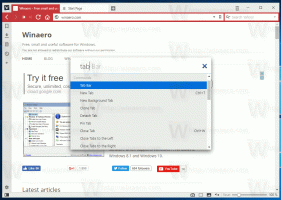विंडोज 10 में बिटलॉकर एन्क्रिप्टेड ड्राइव को कैसे लॉक करें
विंडोज 10 में बिटलॉकर एन्क्रिप्टेड ड्राइव को कैसे लॉक करें
विंडोज 10 के लिए बिटलॉकर को सक्षम करने की अनुमति देता है हटाने योग्य तथा फिक्स्ड ड्राइव (ड्राइव विभाजन और आंतरिक भंडारण उपकरण)। यह स्मार्ट कार्ड या पासवर्ड से सुरक्षा का समर्थन करता है। आप यहां तक ड्राइव भी कर सकते हैं स्वचालित रूप से अनलॉक जब आप अपने उपयोगकर्ता खाते में साइन इन करते हैं। एक बार जब आप ड्राइव को अनलॉक करते हैं, तो इसकी सामग्री पढ़ने और लिखने के लिए उपलब्ध हो जाती है।
विज्ञापन
बिटलॉकर को पहली बार विंडोज विस्टा में पेश किया गया था और अभी भी विंडोज 10 में मौजूद है। यह विशेष रूप से विंडोज के लिए लागू किया गया था और वैकल्पिक ऑपरेटिंग सिस्टम में इसका कोई आधिकारिक समर्थन नहीं है। BitLocker अपने एन्क्रिप्शन कुंजी रहस्यों को संग्रहीत करने के लिए आपके पीसी के विश्वसनीय प्लेटफ़ॉर्म मॉड्यूल (TPM) का उपयोग कर सकता है। विंडोज के आधुनिक संस्करणों जैसे विंडोज 8.1 और विंडोज 10 में, बिटलॉकर हार्डवेयर-त्वरित का समर्थन करता है एन्क्रिप्शन अगर कुछ आवश्यकताओं को पूरा किया जाता है (ड्राइव को इसका समर्थन करना है, सुरक्षित बूट चालू होना चाहिए और कई अन्य) आवश्यकताएं)। हार्डवेयर एन्क्रिप्शन के बिना, BitLocker सॉफ़्टवेयर-आधारित एन्क्रिप्शन पर स्विच हो जाता है, इसलिए आपके ड्राइव के प्रदर्शन में गिरावट आती है। Windows 10 में BitLocker a. का समर्थन करता है
एन्क्रिप्शन विधियों की संख्या, और एक सिफर शक्ति को बदलने का समर्थन करता है।
नोट: विंडोज 10 में, बिटलॉकर ड्राइव एन्क्रिप्शन केवल प्रो, एंटरप्राइज और एजुकेशन में उपलब्ध है संस्करणों. बिटलॉकर सिस्टम ड्राइव को एन्क्रिप्ट कर सकता है (ड्राइव विंडोज पर स्थापित है), और आंतरिक हार्ड ड्राइव. NS जाने के लिए बिटलॉकर सुविधा a. पर संग्रहीत फ़ाइलों की सुरक्षा की अनुमति देती है हटाने योग्य ड्राइव, जैसे USB फ्लैश ड्राइव। उपयोगकर्ता c. कर सकता हैचित्र बनाना BitLocker के लिए एन्क्रिप्शन विधि.
आम तौर पर, आपको बिटलॉकर के साथ एन्क्रिप्टेड सभी अनलॉक ड्राइव को लॉक करने के लिए विंडोज 10 को पुनरारंभ करना चाहिए। इसके अलावा, आपको बंद करने की आवश्यकता हो सकती है ऑटो-अनलॉक ड्राइव उन्हें बंद रखने की सुविधा। Windows 10 में ड्राइव को लॉक करने के लिए GUI विकल्प शामिल नहीं है। सौभाग्य से, आप अपने BitLocker संरक्षित ड्राइव को कंसोल से लॉक कर सकते हैं। इस मामले में कोई पुनरारंभ की आवश्यकता नहीं है।
Windows 10 में BitLocker एन्क्रिप्टेड ड्राइव को लॉक करने के लिए,
- एक नया खोलें प्रशासक के रूप में कमांड प्रॉम्प्ट (उन्नत).
- निम्न कमांड टाइप या कॉप-पेस्ट करें:
मैनेज-बीडीई-लॉक.: -फोर्सडिसमाउंट - विकल्प उस ड्राइव के वास्तविक ड्राइव अक्षर के साथ जिसे आप लॉक करना चाहते हैं। उदाहरण के लिए:
मैनेज-बीडीई-लॉक ई: -फोर्स डिसमाउंट.
- आप कर चुके हैं।
अब तुम यह कर सकते हो BitLocker एन्क्रिप्शन स्थिति की जाँच करें ड्राइव के लिए।
वैकल्पिक रूप से, आप पावरशेल का उपयोग कर सकते हैं।
ताला खुला बिटलॉकर-पावरशेल में एन्क्रिप्टेड ड्राइव
- वैकल्पिक रूप से, खोलें व्यवस्थापक के रूप में पावरशेल.
- निम्न कमांड टाइप करें और चलाएँ:
लॉक-बिटलॉकर-माउंटपॉइंट ".:" -फोर्सडिसमाउंट - विकल्प उस ड्राइव के वास्तविक ड्राइव अक्षर के साथ जिसे आप लॉक करना चाहते हैं। उदाहरण के लिए:
लॉक-बिटलॉकर -माउंटपॉइंट "ई:" -फोर्सडिसमाउंट.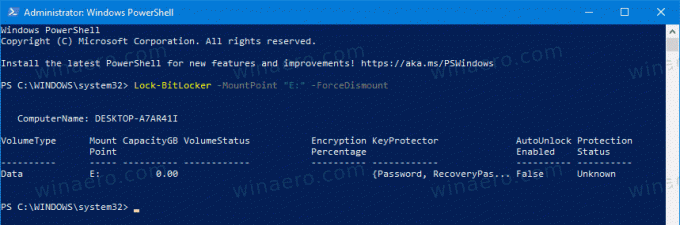
आप कर चुके हैं!
अब तुम यह कर सकते हो BitLocker एन्क्रिप्शन स्थिति की जाँच करें ड्राइव के लिए।
वह है